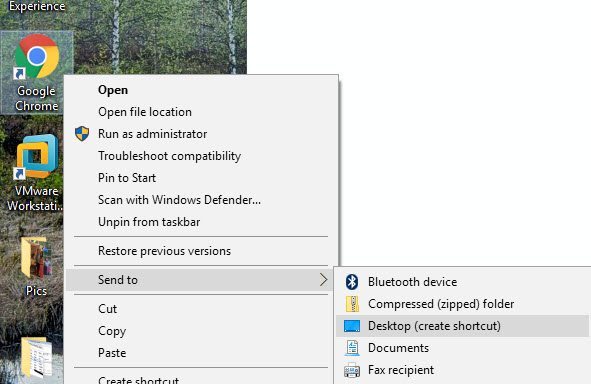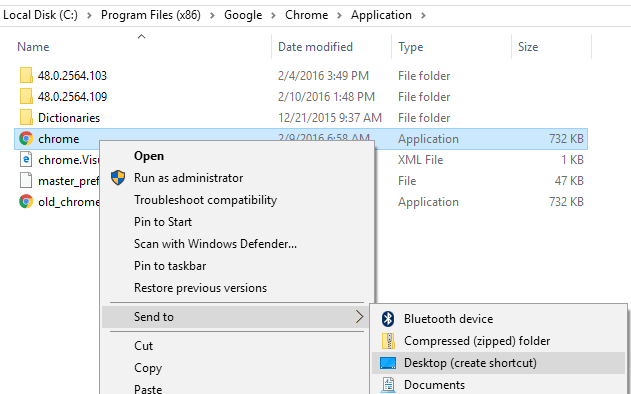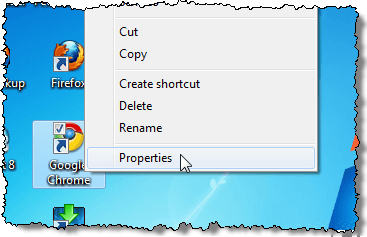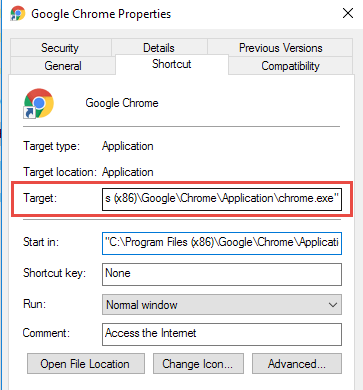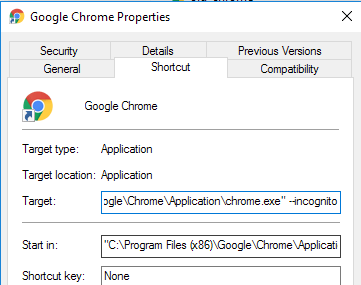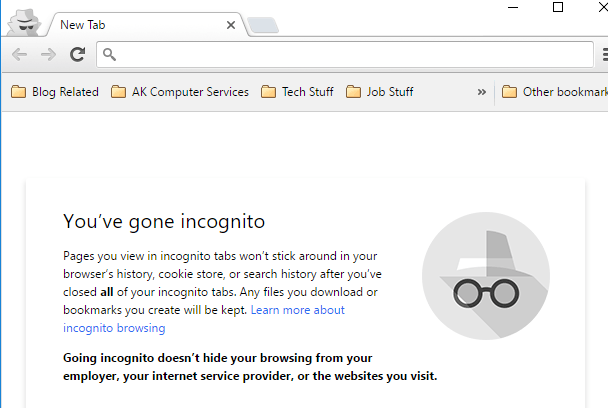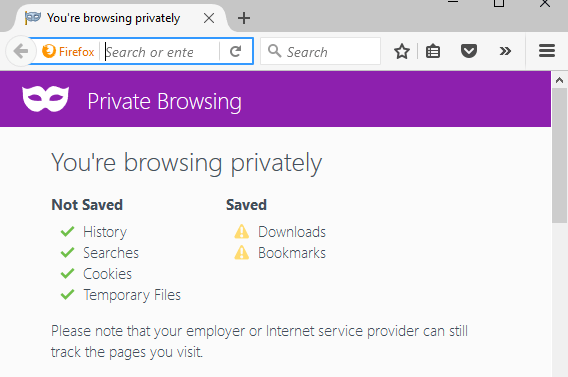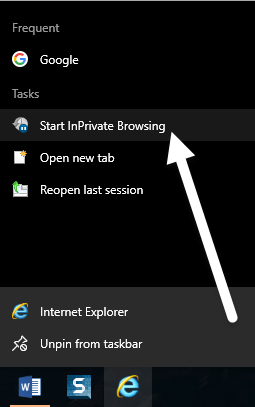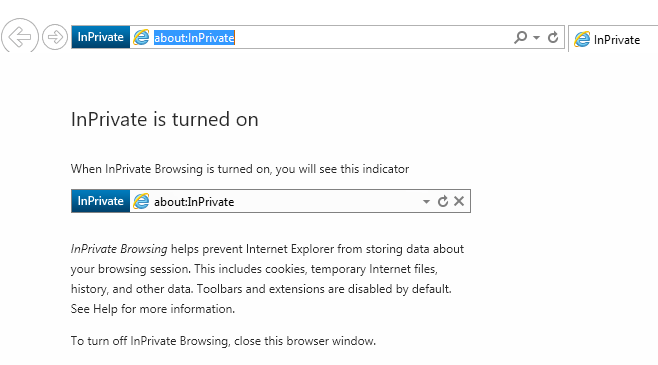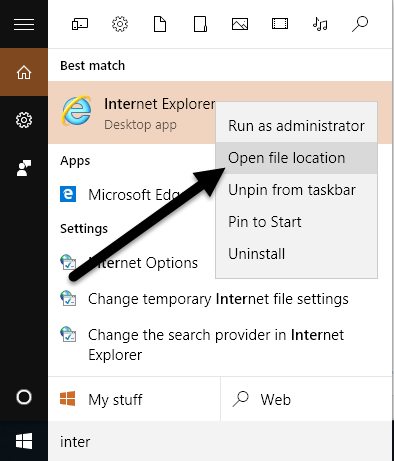Приватный просмотр — это режим во всех современных веб-браузерах, при активации которого удаляются любые данные сеанса, такие как история просмотров и файлы cookie. Если вы хотите пользоваться Интернетом, не сохраняя ничего на своем компьютере, лучшим выбором будет режим приватного просмотра.
Обратите внимание, что режим приватного просмотра не позволит вам просматривать веб-страницы анонимно и не помешает другим веб-сайтам или посредникам, таким как ваш интернет-провайдер, отслеживать вашу активность. Если вы хотите это сделать, обязательно прочитайте мой пост о том, как правильно установить удалить историю поиска.
В этой статье я покажу вам, как создать ярлыки, которые позволят вам по умолчанию открывать ваш любимый веб-браузер в приватном режиме. Способ создания и редактирования ярлыка практически одинаков для всех браузеров, поэтому сначала я расскажу, как это сделать.
Создание ярлыка
Если у вас уже есть ярлык веб-браузера на рабочем столе, просто щелкните его правой кнопкой мыши и выберите Отправить на рабочий стол (создать ярлык) . Вы также можете просто открыть меню «Пуск» и перетащить программу на рабочий стол, чтобы создать ярлык.
Если у вас нет ярлыка для вашего браузера, вы можете создать его, перейдя в папку, содержащую EXE-файл. Все это вы найдете в C:\Program Files\ или C:\Program Files (x86)\ под соответствующим названием программы.
Щелкните правой кнопкой мыши и выберите те же параметры, что указаны выше. Чтобы отредактировать ярлык, щелкните его правой кнопкой мыши на рабочем столе и выберите во всплывающем меню Свойства .
Откроется диалоговое окно Свойства с активной вкладкой Ярлык . Для каждого браузера нам необходимо отредактировать команду, указанную в поле Цель , добавив параметр. В следующих разделах указан текст, который нужно добавить в конец команды для каждого браузера.
Google Chrome
Google Chrome называет режим приватного просмотра инкогнито . Вы можете прочитать мой предыдущий пост, чтобы узнать, как включить режим приватного просмотра в Chrome и Opera.
Чтобы запустить Chrome в режиме Инкогнито по умолчанию при использовании ярлыка, отредактируйте ярлык, как указано выше, и добавьте переключатель командной строки —инкогнито в конце в поле редактирования Цель .
ПРИМЕЧАНИЕ. Перед инкогнито ставится двойное тире/дефис, а перед тире – пробел..
"C:\Program Files (x86)\Google\Chrome\Application\chrome.exe" --incognito
Chrome отображает значок детектива в верхнем левом углу окна, указывающий, что вы работаете в режиме Инкогнито .
Mozilla Firefox
Чтобы узнать, как временно и навсегда включить режим приватного просмотра из Firefox, прочтите нашу предыдущую публикацию Включите приватный просмотр в Firefox.
Чтобы запустить Firefox в режиме приватного просмотра по умолчанию при использовании ярлыка, отредактируйте ярлык, как указано выше, и добавьте переключатель командной строки –private в конце строки в Целевое поле редактирования.
ПРИМЕЧАНИЕ. Перед словом private ставится один дефис, а перед дефисом – пробел.
"C:\Program Files (x86)\Mozilla Firefox\firefox.exe" -private
Когда вы откроете Firefox, вверху появится фиолетовая полоса, указывающая, что вы сейчас просматриваете конфиденциально.
Internet Explorer/Microsoft Edge
Internet Explorer называет режим приватного просмотра InPrivate Browsing и это функция IE начиная с IE 8. Прочтите мою предыдущую публикацию о том, как включить Просмотр InPrivate в IE и Microsoft Edge.р>
Чтобы запустить Internet Explorer в режиме просмотра InPrivate по умолчанию при использовании ярлыка, отредактируйте ярлык, как указано выше, и добавьте тот же ключ командной строки, что и для Firefox, –privateв конце строки в поле редактирования Цель .
ПРИМЕЧАНИЕ. Перед словом private ставится один дефис, а перед дефисом – пробел.
"C:\Program Files\Internet Explorer\iexplore.exe" -private
Вы также можете легко запустить Internet Explorer в режиме просмотра InPrivate , используя значок по умолчанию на панели задач. Нажмите правой кнопкой мыши кнопку Internet Explorer на панели задач и выберите Начать просмотр InPrivate во всплывающем меню.
После запуска Internet Explorer в режиме просмотра InPrivate программа указывает, что вы находитесь в режиме InPrivate , несколькими способами: в адресной строке отображается индикатор InPrivate, заголовок новой вкладки — InPrivate, и вы получите сообщение о том, что она включена.
Обратите внимание: если вы не можете найти ссылку быстрого доступа к IE, нажмите «Пуск» и введите Internet Explorer . Затем щелкните правой кнопкой мыши и выберите Открыть расположение файла .
К сожалению, похоже, это пока не работает с Microsoft Edge. Файл приложения для Edge мне удалось найти здесь:.
C:\Windows\SystemApps\Microsoft.MicrosoftEdge_8wekyb3d8bbwe
Однако, когда вы пытаетесь создать ярлык на рабочем столе, Edge просто не открывается. Единственный способ открыть Edge прямо сейчас — из меню «Пуск» или панели задач. Возможно, в будущем это изменится.
Опера
Чтобы узнать, как включить приватный режим просмотра Opera из программы, прочтите нашу предыдущую публикацию Включите режим приватного просмотра в Chrome и Opera..
В отличие от других браузеров, переключатель командной строки Opera больше не работает. В старых версиях Opera вы могли создать новую приватную вкладку или новое приватное окно, в котором все вкладки были приватными. Самая последняя версия Opera, как и все другие браузеры, поддерживает только новое приватное окно.
Однако ключ командной строки для Opera — -newprivatetab , который больше не работает. Переключатель командной строки для запуска полного приватного окна просмотра Opera, если он существует, не указан в документации Opera на их сайте, которую мы смогли найти (http://www.opera.com/docs/switches/ ).
![]()
Это означает, что когда вы используете ярлык, он просто открывает новую частную вкладку. Новая личная вкладка открывается только в том случае, если у вас уже открыто личное окно! Так что этот переключатель командной строки на данном этапе совершенно бесполезен, если вы используете Opera. Вы можете определить, находится ли Opera в приватном режиме, если увидите значок замка в передней левой части вкладки.
ПРИМЕЧАНИЕ. Перед newprivatetab стоит один дефис и пробел перед дефисом.
"C:\Program Files (x86)\Opera\launcher.exe" -newprivatetab
В этой статье мы рассмотрели наиболее популярные браузеры для создания ярлыков для частного просмотра. Если у вас есть какие-либо вопросы, не стесняйтесь комментировать. Наслаждайтесь!.